Geotag swoje zdjęcia z Google Earth, aby tworzyć mapy online.
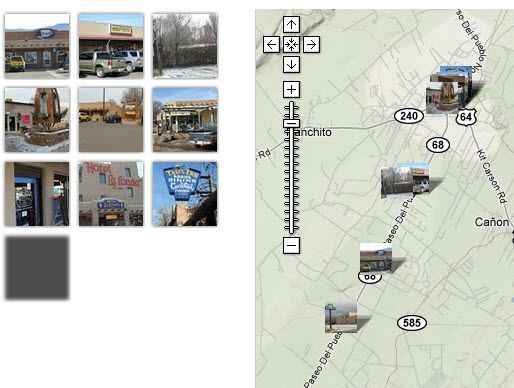
- 3288
- 174
- Rozalia Czapla
01 z 08
Dlaczego geotag i tworzy mapy
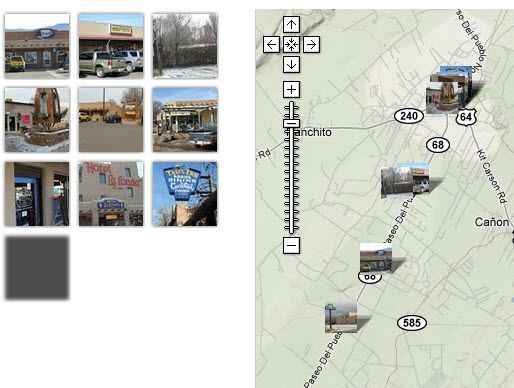 Mapa zdjęć Google Picasa. Jim Kimmons
Mapa zdjęć Google Picasa. Jim Kimmons Jeśli chcesz założyć swoją witrynę lub blog jako interesujący lokalny zasób mapy lub po prostu sprzedaj się z mapą domów, które wymieniłeś lub sprzedałeś, za pomocą zdjęć geotagowanych i mapy osadzonej to droga do przejścia. Tak wiele z tego robię dla mojej witryny z kurortami, że przeprowadziłem się do aparatu z wbudowanym GPS, ale nie musisz wydawać tyle pieniędzy. Możesz Geotag za pomocą oprogramowania PICASA i wprowadzanie adresu w Google Earth. Lub możesz po prostu nawigować na mapie Google Earth do miejsca, w którym zostało zrobione zdjęcie. Jeśli chcesz, możesz również nosić z urządzenia GPS.
Odwiedzający witrynę, szczególnie ci, którzy chcą dowiedzieć się więcej o okolicy przed zakupem nieruchomości, doceniają świetne zdjęcia i mapy lokalizacji. Wiązanie tych dwóch tworzy bardzo atrakcyjną wizualnie prezentację domów lub atrakcji turystycznych w Twojej okolicy. Obraz pokazuje część ekranu mapy Picasa dla albumu fotograficznego. Grupując zdjęcia w albumy według tematu, mogę tworzyć niestandardowe mapy dla lokalnych restauracji, zakupów, galerii sztuki i innych. Wypukanie obrazu po lewej stronie wyskakuje podpis przypisany do obrazu. Kliknięcie dowolnego z obrazów wyskakuje obraz o większym rozmiarze wskazującym lokalizację na mapie.
Kroki w tym samouczku wymagają najnowszej wersji oprogramowania Picasa Google, a to samo dla bezpłatnego oprogramowania Google Earth Viewer na komputerze. Są bezpłatne i szybkie w instalacji, więc możesz to zrobić teraz. Sprawdziłem co najmniej tuzin lub więcej oprogramowania do mapowania i rozwiązań online i nie znalazłem na to lepszego ani łatwiejszego sposobu niż to. I premią jest to, że faktycznie uważam, że mapy są bardziej atrakcyjne wizualnie z miniaturami obrazu niż małe szpilki mapy lub inne ikony.
02 z 08
Oprogramowanie Picasa i albumy internetowe do zarządzania zdjęciami
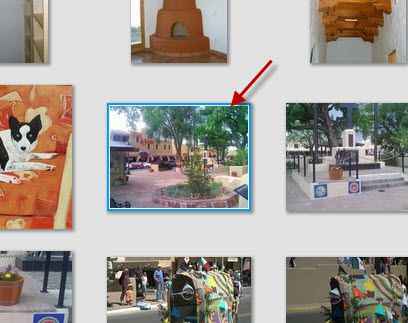 Picasa Software & Web albumy. Jim Kimmons
Picasa Software & Web albumy. Jim Kimmons Po zainstalowaniu bezpłatnego oprogramowania PICASA i trochę go użyłeś, będziesz zaznajomiony z lewym indeksem swoich zdjęć i miniatur tych albumów po prawej stronie ekranu. Obraz tutaj pokazuje kilka obrazów na albumie, a ten z Arrow to nasz przykładowy obraz geotagowania i mapowania w tym samouczku.
Po przeniesieniu zdjęć z aparatu na komputer, wyświetlisz je w ten sposób w Picasie. Jeśli klikniesz jeden, aby go powiększyć, będziesz miał okazję dodać „podpis” na dole. Będziesz chciał to zrobić, ponieważ będzie to wyskakujące okienko odwiedzające Twoją witrynę, kiedy myszą miniaturą w twoim albumie. Tak więc pierwszym krokiem jest przeniesienie obrazów do oprogramowania i odpowiedniego folderu/albumu, aby utrzymać je razem w Picasie. Następnie umieść pod każdym ładnym podpisem, zanim zrobisz cokolwiek innego. Każde zdjęcie zajmuje tylko kilka sekund.
Teraz, w naszym następnym kroku, rozpoczniemy proces geotagowania zdjęcia.
03 z 08
Chcemy teraz geotag nasz wizerunek za pomocą współrzędnych GPS
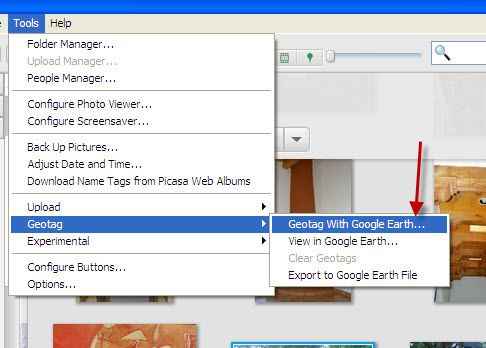 Menu Picasa do geotagowania. Jim Kimmons
Menu Picasa do geotagowania. Jim Kimmons Jeśli dostajesz swoje zdjęcia do Picasa z już gotowym geotaggingiem, możesz pominąć ten krok i następny. Te kroki mają zrobić obraz, znaleźć go na mapie Google Earth i poprosić go Google Earth Geotag z szerokością i długotrzytwą.
Jak widać na obrazie, chcemy przejść do Google Earth, aby ustawić nasz obraz na mapie świata do geotagowania z współrzędnymi GPS.
04 z 08
Lokalizacja lokalizacji obrazu do geotagowania w Google Earth
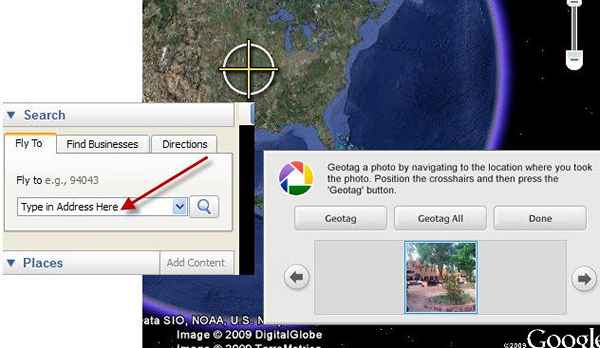 Geotagowanie w Google Earth. Jim Kimmons
Geotagowanie w Google Earth. Jim Kimmons Obraz składa się z dwóch części ekranu, aby ułatwić Ci zobaczenie, co robić. Główny obraz pokazuje, jak otwiera się w Google Earth z Picasa. Zauważ, że nasz obraz znajduje się w pudełku w prawym dolnym rogu, a na całym świecie jest celownik. Możemy po prostu powiększyć i przesunąć naszą mapę, aby zlokalizować miejsce, w którym zrobiliśmy obraz, dostając go pod celownikiem. Lub możemy do lewego górnego rogu (pokazane w polu po lewej) i wpisać adres, aby przejść w prawo na miejsce lub blisko niego. Następnie upewniamy się, że jesteśmy pod znakiem krzyżowym.
Oto wideo z Google Earth on Geotagging.
05 z 08
Dwa zdjęcia pokazujące obraz geotagowany w Google Earth
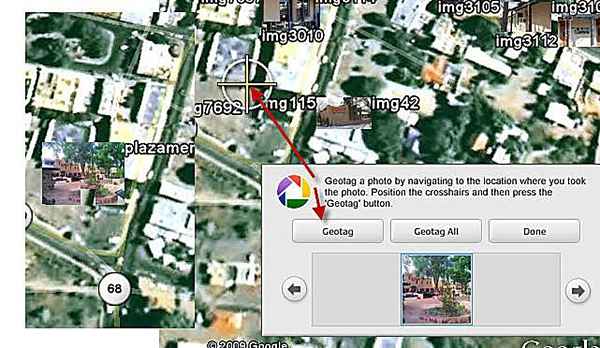 Zdjęcie Geotag w Google Earth. Jim Kimmons
Zdjęcie Geotag w Google Earth. Jim Kimmons Po ustanowieniu miejsca, w którym obraz został wykonany pod celownikiem, możemy kliknąć przycisk Geotag, aby oznaczyć go z szerokością i długotością. Ta kombinacja dwóch obrazów pokazuje, gdzie kliknąć i jak wygląda ostateczna miniatura obrazu na mapie.
Zajmuje się tym, że kodowanie geotagowania z obrazem w Picasie, które zobaczymy w następnym kroku.
06 z 08
Nasze dane Geotagged Image & EXIF GPS w Picasie
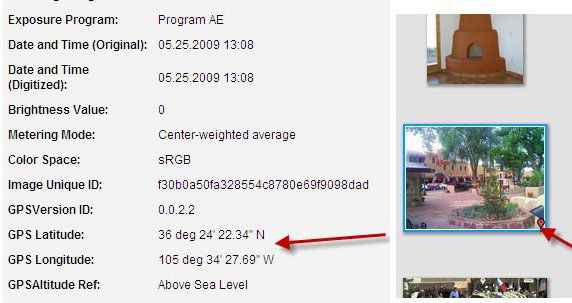 Geotagged Image & Exif w Picasie. Jim Kimmons
Geotagged Image & Exif w Picasie. Jim Kimmons Zwracamy do Picasy z Google Earth, aby stwierdzić, że nasze zdjęcie jest geotagowane w tych dwóch połączonych obrazach. Prawo pokazuje, że nasz obraz ma teraz niewielką ikonę mapy w prawym dolnym rogu, aby powiedzieć nam, że został geotagowany. Jeśli spojrzymy na właściwości naszego zdjęcia, zobaczymy szerokość i długość geograficzną w danych EXIF, jak widzimy w lewej części obrazu.
Teraz możesz użyć tego obrazu w innych miejscach. Jeśli przesłasz go do Flickr, pójdzie z danymi EXIF i GPS, aby można go było zmapować w aplikacji mapowania Flickr/Yahoo.
07 z 08
Konfigurowanie naszego albumu Picasa do synchronizacji z siecią
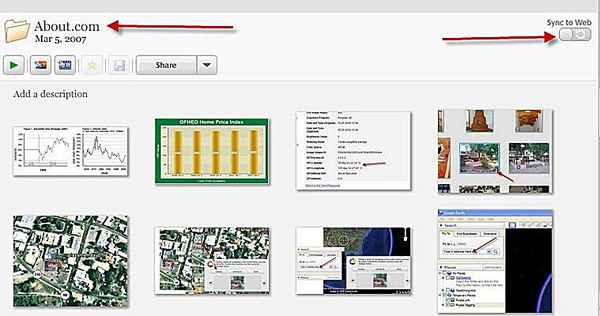 Picasa Web Album Sync. Jim Kimmons
Picasa Web Album Sync. Jim Kimmons Jak widać na obrazie, lewa strzałka wskazuje na naszą nazwę albumu Picasa, którą chcesz, aby był bardziej przyjazny dla odwiedzających, ponieważ to tylko przykład. Będzie to tytuł twojej mapy, więc spraw, aby była odpowiednia i istotna, jak w „lokalnych restauracjach.„Prawa strzałka pokazuje nam przycisk, aby zsynchronizować nasz album z albumem internetowym. Jeśli chcemy, aby pozostało zsynchronizowane, istnieje opcja, którą możesz skonfigurować, a zawsze będziesz wiedział, że dodatki i zmiany są aktualizowane w albumie internetowym.
08 z 08
Uzyskanie linku do naszej mapy albumu internetowego Picasa
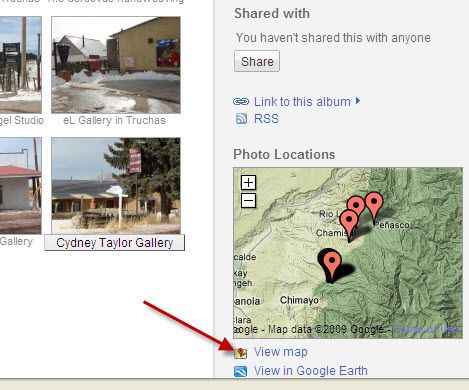 Uzyskaj link do mapy. Jim Kimmons
Uzyskaj link do mapy. Jim Kimmons Po zsynchronizowaniu albumu z albumem internetowym możesz przejść do prawej górnej części okna oprogramowania Picasa i kliknij link „Albumów Web”. Zabierze Cię na twoje konto i wszystkie twoje albumy online. Tam możesz łatwo stworzyć slajd, ale naszym celem jest uzyskanie mapy dla naszej strony internetowej lub blogu.
Obraz pokazuje w prawym dolnym rogu ekranu, gdy mamy otwarty jeden z naszych albumów. Istnieje mała mapa i link do „Wyświetl mapę.„Kliknij ten link prawym przyciskiem myszy i skopiuj link. Lub kliknij link, aby zobaczyć mapę, a następnie skopiuj adres URL na pasku adresu przeglądarki. To jest link, którego użyjesz, aby wysłać odwiedzających na mapę na stronie Picasa.
Jeśli jednak chcesz osadzić mapę na swojej stronie internetowej lub blogu, nadal będziesz potrzebować tego linku, ale także kodu osadzania. Niektóre witryny szablonów po prostu proszą o ten link i wykonaj osadzenie dla Ciebie. Jeśli jednak potrzebujesz kodu iframe do osadzenia mapy, oto czego używam w WordPress.
Użyjesz tego kodu w oknie HTML i zmienisz dwa linki do łącza mapy oraz szerokość i wysokość, aby odpowiadały wymaganiom witryny.
Masz to! Masz swoją mapę na swojej stronie, a dodanie zdjęć lub zmiana podpisów automatycznie aktualizuje się do albumu internetowego, jeśli skonfigurujesz ją w ten sposób. Łatwo jest po prostu dodać zdjęcia później i sprawdzić je na mapie.
- « Futurystyczne wynalazki, w które nie uwierzysz, że rzeczywiście istnieją
- Jak korzystać z domu, aby zarobić dodatkowe pieniądze »

